Apple a lancé iOS 17 en septembre 2023, mais de nombreux utilisateurs ont mis à jour leur iPhone, pour découvrir qu'Apple Music a fait grève après la mise à jour vers le nouveau système. Par exemple, vous constaterez peut-être que l'application reste bloquée sur l'interface de chargement ou, pire encore, que vos chansons téléchargées refusent de jouer. Cela semble frustrant, non ? Mais n’ayez crainte, vous n’êtes pas seul face à cette adversité technique. Les malheurs de « Apple Music ne fonctionne pas sur iPhone » ont tourmenté de nombreuses personnes comme vous, laissant les utilisateurs bloqués dans le silence du désespoir numérique.
Mais ne vous inquiétez pas, chers lecteurs. Dans cet article, nous vous aiderons à naviguer dans le dédale des dysfonctionnements d'Apple Music, en vous proposant 13 solutions efficaces pour remettre votre application sur les rails. Du banal au magique, nous vous proposons ces remèdes simples mais efficaces que même votre grand-mère technique pourrait maîtriser, ainsi que la cause et les étapes détaillées. Alors lisez la suite pour ressusciter votre Apple Music.
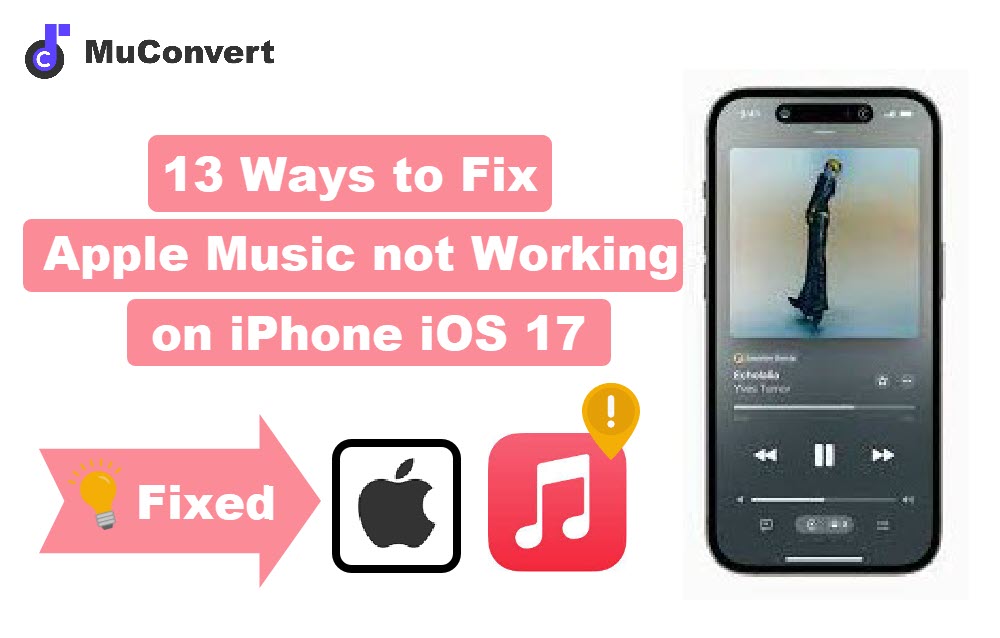
Des moyens simples pour réparer Apple Music qui ne fonctionne pas sur iPhone
Lorsqu'il s'agit de corriger les erreurs Apple Music sur votre iPhone, il s'agit de couvrir les bases. Des paramètres de votre iPhone à l'application elle-même, en passant par les chansons téléchargées problématiques, il existe une solution à chaque problème. Maintenant, suivez-moi car nous allons entrer dans le vif du sujet et percer les mystères derrière les erreurs.
Méthode 1. Vérifiez si vous pouvez lire des chansons sur d'autres plates-formes
Si vous ne parvenez pas à lire ces morceaux Apple Music, c'est probablement la faute de votre application. Pas de soucis, prenez un moment pour voir si ces joyaux fonctionnent sur d'autres plateformes de streaming musical sur votre iPhone. Ouvrez Spotify ou lancez YouTube Music. Si vos morceaux fonctionnent bien sur ces deux applications tout en restant silencieux sur Apple Music, alors ce n'est pas le problème de votre téléphone, c'est Apple Music.
Méthode 2. Vérifiez votre abonnement Apple Music
Puisque nous avons compris que l'application est la principale responsable de cet incident, il est temps de vérifier si votre abonnement Apple Music a expiré. Assurez-vous que votre compte est encore en période d'adhésion. Après tout, c'est le pass VIP pour ces téléchargements adorables. Par conséquent, si votre compte n’est plus un membre payant, désolé pour le désagrément occasionné.
Dites, si vous avez un plan familial et que vous trouvez toujours que les choses vont dans la mauvaise direction. Vous voudrez peut-être lire cet article : Pourquoi le partage familial Apple Music ne fonctionne-t-il pas ? Voici les correctifs !
Méthode 3. Déconnectez-vous et connectez-vous avec votre compte
Si vous constatez que vous êtes coincé dans un désordre technique (plus précisément, vous ne parvenez pas à lire ou à télécharger vos chansons) après vous être abonné à Apple Music Premium, je vais vous suggérer de redémarrer votre compte.
Déconnectez-vous simplement et reconnectez-vous pour actualiser votre compte Apple Music. Parfois, il suffit de quelques étapes pour redémarrer le compte. Alors lancez les boutons de déconnexion et de connexion pour le laisser rouler.
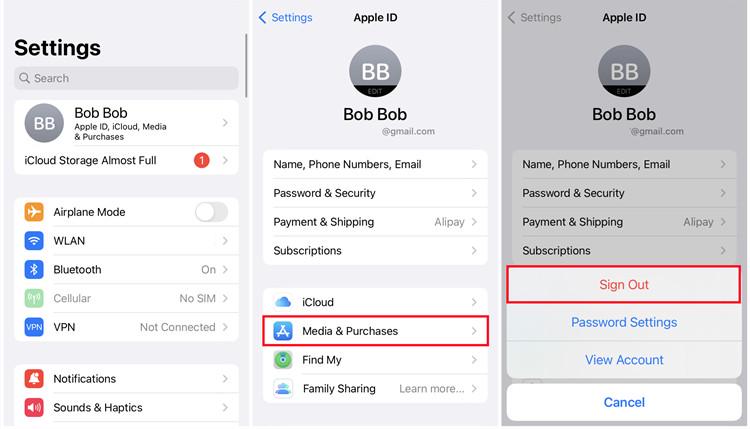
Méthode 4. Assurez-vous que la connexion Internet est stable et rapide
Parfois, vous pouvez avoir l'impression que votre musique est bloquée au ralenti, c'est votre connexion Internet qui en est la cause. Que vous soyez en streaming ou écouter la lecture hors ligne, une connexion stable et rapide est la clé pour débloquer ces merveilles mélodiques. Si vos morceaux sont coincés dans une longue boucle de chargement, il est temps de changer de voie. Remplacez ce wifi lent par des données mobiles très rapides ou trouvez un point wifi avec la vitesse de l'éclairage.
Méthode 5. Redémarrez l'iPhone ou mettez à jour vers la dernière version d'iOS
L'iPhone lui-même peut parfois être la source de problèmes lorsque votre Apple Music atteint une note douloureuse. Pas de panique, éteignez simplement le téléphone et laissez-le fonctionner à nouveau. Un redémarrage rapide peut souvent éliminer ces problèmes et remettre votre application sur la bonne voie.
En outre, pour des problèmes techniques similaires, une mise à jour vers la dernière version peut également être utile. Oui, pourquoi ne pas jouer avec le nouveau système ? Essayez donc l’option de redémarrage ou laissez le téléphone se mettre à jour vers la version la plus récente.
Méthode 6. Réinstaller/mettre à jour Apple Music
Donc, vous avez sélectionné vos morceaux, votre connexion Internet est opérationnelle et vous avez même donné à votre appareil une chance de redémarrer, mais Apple Music est toujours difficile à obtenir ? Il est temps de faire un bilan de santé approfondi à l’application.
Parfois, même les meilleures applications rencontrent un problème. Si vous restez bloqué longtemps dans l'interface de chargement malgré tous vos efforts, il vous suffira peut-être de faire savoir à Apple Music qui est le patron. Essayez de désinstaller l'ancienne version puis de la réinstaller, ou appuyez simplement sur le bouton de mise à jour dans l'App Store pour une nouvelle application. C'est comme donner une cure de jouvence numérique à votre application – et qui n'aime pas une cure de jouvence ?
Méthode 7. Effacer les données du navigateur
Apple Music est conçu comme un accumulateur numérique pour conserver vos anciens souvenirs musicaux appelés données de cache ou de navigateur. Lorsque vous écoutez des chansons en ligne, le logiciel a tendance à cacher du cache. Soyons réalistes : l’existence de ces enregistrements pourrait poser un problème à votre application.
Il est temps de faire un ménage pour donner un nouveau départ à votre application musicale, suivez simplement ces étapes.
Étape 1 : Ouvrez le Paramètres application sur votre iPhone.
Étape 2 : Faites défiler pour toucher Safari.
Étape 3 : Faites défiler à nouveau vers le bas pour appuyer sur Effacer l'historique et les données du site Web.
Étape 4 : Confirmez votre choix en appuyant sur Effacer l'historique et les données.
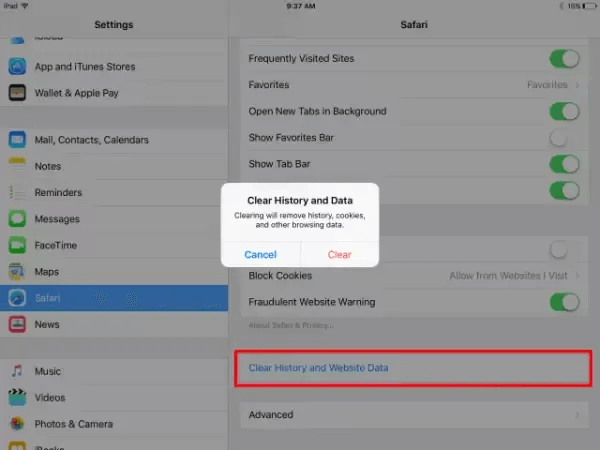
Voilà ! Vous libérez désormais plus d’espace pour les nouvelles chansons sur Apple Music.
Méthode 8. Libérer de l'espace de stockage
Si votre Apple Music joue dur lorsque vous souhaitez télécharger de nouveaux fichiers, il se peut qu'elle manque simplement d'espace pour jouer. Lorsque votre Apple Music commence à fonctionner, c'est souvent un signe qui vous indique que la mémoire de votre téléphone est un peu à l'étroit. Il est temps de désencombrer un peu d'espace pour les nouveaux arrivants.
Vous pouvez envisager de supprimer certaines anciennes photos (mais n'oubliez pas de sauvegarder), des applications inutilisées ou des téléchargements aléatoires oubliés depuis longtemps. Ou vous pouvez penser à opter pour des chansons de haute qualité au lieu d’opter pour un téléchargement sans perte lors du téléchargement de chansons. C'est simplement parce qu'un fichier audio complet sans perte peut occuper au moins 10 Mo d'espace, parfois même 40 Mo. S'il vous plaît, donnez un peu de répit à votre iPhone !
Méthode 9. Activez « Synchroniser la bibliothèque » et « Afficher Apple Music »
Parfois, vous remarquerez peut-être une inadéquation entre votre bibliothèque Apple Music et les chansons de votre iPhone, ou lors de la configuration d'un nouvel appareil, vous vous connectez uniquement pour trouver votre bibliothèque Apple Music totalement vide. C'est parce que la synchronisation n'est pas correctement initiée.
Cette fonction synchronisera automatiquement la musique de votre bibliothèque musicale iCloud avec la bibliothèque musicale de votre appareil Apple. Cela signifie que si vous vous connectez au même compte Apple ID sur n'importe quel appareil Apple, tel qu'un iPhone, iPad, iPhone ou Mac, vous pouvez posséder la musique synchronisée sans avoir à la synchroniser/retélécharger manuellement sur chaque appareil. La bibliothèque musicale sur chaque appareil sera mise à jour automatiquement.
Il suffit de quelques étapes sur votre iPhone pour synchroniser vos morceaux avec la bibliothèque Apple Music dans iCloud. Maintenant, je vais vous montrer le chemin à parcourir :
Étape 1 : Ouvrez le Paramètres application sur votre iPhone.
Étape 2 :Faites défiler vers le bas et appuyez sur Musique.
Étape 3 : Trouvez Bibliothèque de synchronisation, basculez l’interrupteur en position marche pour activer la fonction.
Étape 4 : Faites défiler un peu plus pour allumer Afficher Apple Music également.
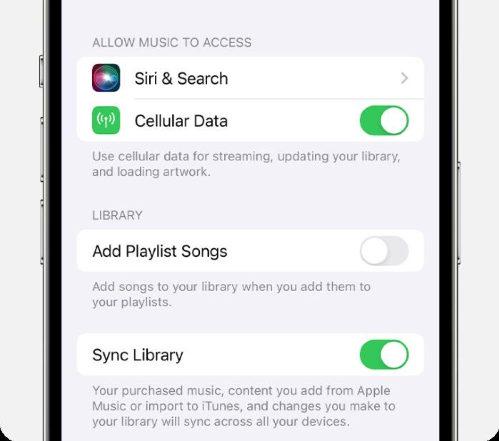
Très bien, vous êtes maintenant prêt à synchroniser votre bibliothèque Apple Music avec votre iPhone. Si vous voulez connaître plus de méthodes, consultez notre guide complet sur la façon de synchroniser votre bibliothèque Apple Music.
Méthode 10. Activez la bibliothèque musicale iCloud
Pour garantir que vos morceaux se synchronisent de manière transparente sur tous vos appareils Apple, il est essentiel d'avoir iCloud Music Library activé. Surtout si vous attendez depuis si longtemps qu'une quantité importante de vos morceaux préférés apparaisse à l'écran.
Voici comment procéder sur votre iPhone :
Étape 1 : Accédez à la Paramètres application sur votre écran d'accueil.
Étape 2 : Faites défiler vers le bas et appuyez sur Musique.
Étape 3 : Chercher iCloud Music Library et basculez l'interrupteur pour l'allumer.
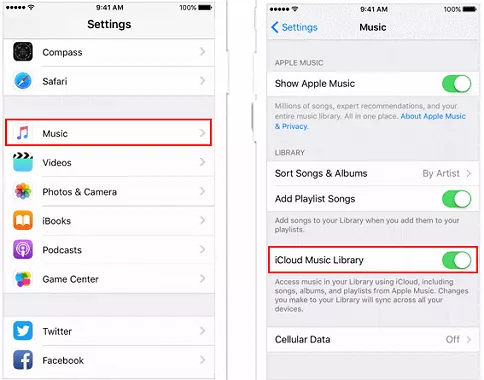
Une fois activé, votre iPhone devient un entrepôt pour toute votre musique synchronisée, prêt à être joué dès que l'envie vous en prend.
Méthode 11. Vérifiez si Apple Music est en panne
Parfois, Apple Music a besoin d'un peu d'entretien de routine pour corriger ses bugs, tout comme si vous envoyiez votre voiture chérie dans un atelier de réparation automobile pour un contrôle. Que vous écoutiez des chansons, téléchargiez ou naviguiez simplement, les serveurs d'Apple Music risquent de ne pas être en mesure de traiter votre demande pendant la période de maintenance.
Mais ne vous précipitez pas pour appuyer sur le bouton de désinstallation, vous pouvez accéder à Downdetector pour voir si Apple Music est en baisse pour le décompte.
Méthode 12. Contactez l'assistance Apple Music pour obtenir de l'aide
Si vous vous grattez toujours la tête à cause des problèmes liés à Apple Music et que vous êtes impatient de trouver une issue, demander de l'aide à la communauté Apple Music peut constituer une solution efficace à ce problème.
En tant que l'un des services de streaming musical les plus appréciés au monde, Apple Music compte des millions d'utilisateurs à travers le monde. Par conséquent, la communauté Apple Music a été créée pour permettre aux utilisateurs de communiquer et de partager leurs histoires avec l'application. C'est comme une plateforme d'apprentissage entre pairs, où vous pouvez certainement trouver des « personnes plus compétentes » pour vous guider dans la bonne direction.
Alors ne soyez pas timide, rendez-vous sur la communauté Apple Music et posez-y vos questions !
Méthode ultime : enregistrez Apple Music de l'ordinateur vers l'iPhone pour l'écouter
Enfin, voici la solution ultime. Si votre Apple Music ne fonctionne pas sur votre téléphone, il est temps d'explorer de nouvelles voies. Allumez votre PC et vérifiez si la version Web ou de bureau d'Apple Music sur votre ordinateur fonctionne normalement. Si tel est le cas, il est fortement recommandé de télécharger des chansons sur votre ordinateur avec MuConvertir Apple Music, puis transférez ces fichiers téléchargés sur votre téléphone pour un festin musical.
En tant que compagnon fiable pour télécharger des chansons Apple Music, MuConvert Apple Music Converter vous offre la meilleure expérience utilisateur. Avec son Lecteur Web Apple Music intégré, vous pouvez simplement vous connecter avec votre identifiant Apple directement depuis le logiciel et avoir un accès complet à son catalogue. Sur l'application, vous pouvez télécharger rapidement n'importe quel fichier musical dans n'importe quel format courant tel que MP3, WAV, M4A, FLAC, etc. A propos de vitesse ? MuConvert Apple Music Converter propose un 20X vitesse de téléchargement plus rapide, vous n'avez donc pas à vous battre avec de longues heures d'attente. Les gens peuvent être préoccupés par la qualité audio. C'est une inquiétude négligeable, car le développeur de l'outil promet à chaque utilisateur une qualité sans perte.
MuConvert offre des processus opérationnels conviviaux, même votre grand-mère techniquement difficile peut les gérer. Les utilisateurs peuvent se connecter à leur identifiant Apple sur la page Apple Music intégrée, rechercher les chansons qu'ils souhaitent télécharger et les faire glisser vers les zones désignées pour les télécharger et les convertir. Voici le guide détaillé pour comment télécharger Apple Music sur iPhone.
Maintenant que les chansons sélectionnées sont téléchargées sur votre ordinateur, vous pouvez transférer ces fichiers sur votre iPhone avec Airdrop ou iTunes.

Conclusion
En conclusion, les causes pour lesquelles Apple Music ne fonctionne pas sur l'iPhone peuvent varier et sont difficiles à définir. Tout ce que vous pouvez faire est d'essayer les solutions ci-dessus une par une, ce qui prend du temps et risque de faire des tentatives inutiles. Donc, Convertisseur de musique Apple MuConvert apparaît comme une solution fiable. Que vous diffusiez du streaming sur votre ordinateur ou transfériez de la musique sur votre iPhone, la vitesse 20X de MuConvert garantit un processus de téléchargement rapide avec une qualité audio originale. C'est une lueur d'espoir dans cette quête numérique. N'hésitez pas, essayons !
Convertir Apple Music en MP3 sans perte
Supprimez les DRM des chansons Apple Music et convertissez-les en MP3 sans perte de qualité.

plus messages
7 meilleurs examen détaillé d'Apple Music Converter [Mise à jour !] Lire la suite Comment supprimer les DRM d'Apple Music [Nouvelle mise à jour !] Lire la suite Comment convertir Apple Music en MP3 [5 méthodes] Lire la suite Comment convertir M4P en WAV sans perte en 2024 [4 façons] Lire la suite









